Tkinter 组件详解(一):Label
Tkinter 组件详解之Label
Label(标签)组件用于在屏幕上显示文本或图像。Label 组件仅能显示单一字体的文本,但文本可以跨越多行。另外,还可以为其中的个别字符加上下划线(例如用于表示键盘快捷键)。
何时使用 Label 组件?
Label 组件用于显示文本和图像,并且使用双缓冲,这样你就可以随时更新内容,没有恼人的闪烁。
如果希望显示的数据用户可以进行操作,使用 Canvas 组件或许更为合适。
用法
使用 Label 组件,你可以指定想要显示的内容(可以是文本、位图或者图片):
import tkinter as tk master = tk.Tk() w = tk.Label(master, text="你好,来自江南的你!") w.pack() master.mainloop()
如果你没有指定 Label 的大小,那么 Label 的尺寸是正好可以容纳其内容而已,如下:
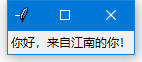
当然你可以通过 height 和 width 选项来明确设置 Label 的大小:如果你显示的是文本,那么这两个选项是以文本单元为单位定义 Label 的大小;如果你显示的是位图或者图像,那么它们以像素为单位(或者其他屏幕单元)定义 Label 大小。
你可以通过 foreground(或 fg)和 background(或 bg)选项来设置 Label 的前景色和背景色。你也可以选择 Label 中的文本用哪种字体来显示。指定颜色和字体时需谨慎,除非你有一个很好的理由,否则建议使用默认值(主要是考虑到不同平台的兼容性)。
w = tk.Label(master, text="你好,来自江南的你", font=("华文行楷", 20), fg="green")
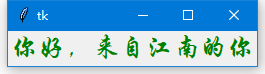
注:你还可以使用 #RRGGBB 的格式指定具体的颜色值,例如 "#%02x%02x%02x" % (123, 188, 233)
Label 可以显示多行文本,你可以直接使用换行符或使用 wraplength 选项来实现。当文本换行的时候,你可以使用 anchor 和 justify 选项来使得文本如你所希望的显示出来:
1 longtext = """ 2 Label 可以显示多行文本,你可以直接使用换行符 3 或使用 wraplength 选项来实现。当文本换行的时 4 候,你可以使用 anchor 和 justify 选项来使得 5 文本如你所希望的显示出来。 6 """ 7 w = tk.Label(master, text=longtext, anchor="w", justify="left")
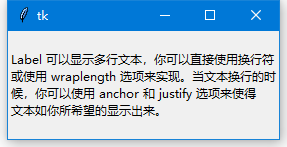
Label 可以显示 Tkinter 变量的内容。言下之意就是当变量的内容发生改变时,Label 中显示的内容也会自动更新:
1 v = tk.StringVar() 2 w = tk.Label(master, textvariable=v) 3 v.set("~新的文本~") 4 w.pack()

你可以使用 Label 显示 PhotoImage 和 BitmapImage 对象。当你这么做的时候,请务必保留一份图片对象的引用,以防止被 Python 的垃圾回收机制回收。你可以使用一个全局变量,或一个实例的属性,或者再简单点,在实例上添加一个属性即可:
1 photo = tk.PhotoImage(file="python.gif") 2 w = tk.Label(master, image=photo) 3 w.pack()
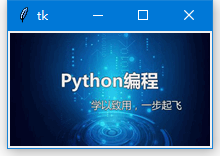
参数
Label(master=None, **options) (class)
master -- 父组件
**options -- 组件选项,下方表格详细列举了各个选项的具体含义和用法:
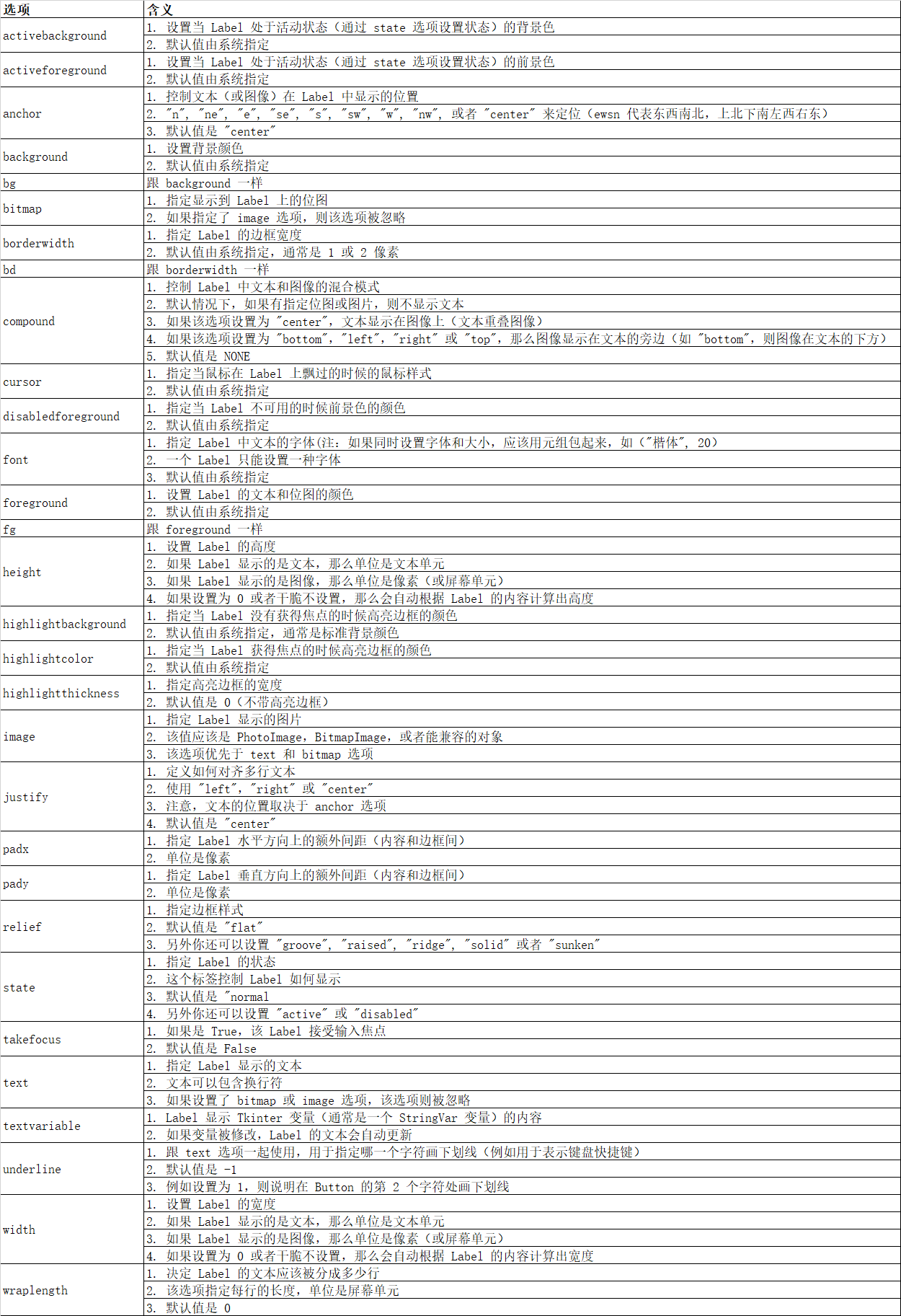
版权声明:本文为CSDN博主「来自江南的你」的原创文章,遵循CC 4.0 BY-SA版权协议,转载请附上原文出处链接及本声明。
原文链接:https://blog.csdn.net/qq_41556318/java/article/details/85079411


